Vous pouvez configurer Brightspace Portfolio sur un appareil personnel ou un appareil familial partagé. Votre enseignant est en mesure de configurer Brightspace Portfolio sur un appareil de classe partagé.
Selon l’appareil que vous choisissez, Brightspace Portfolio offre plusieurs modes pour différents types d’étudiants :
- Les modes En classe et À la maison offrent un flux de travail adapté aux étudiants plus avancés et permettent d’inclure des commentaires sous forme de message audio ou de texte.
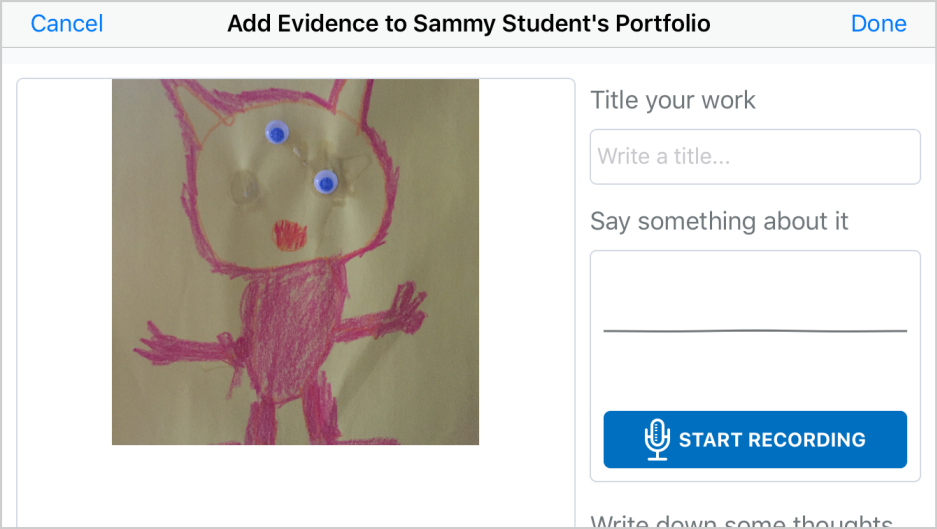
Figure : Mode En classe dans l’application Brightspace Portfolio
- Les modes En classe avec Funster et À la maison avec Funster offrent un flux de travail agrémenté d’une créature amusante qui guide les étudiants à travers le processus. En mode Funster, les enseignants peuvent décider s’ils veulent que les élèves enregistrent des commentaires relatifs à leurs travaux.
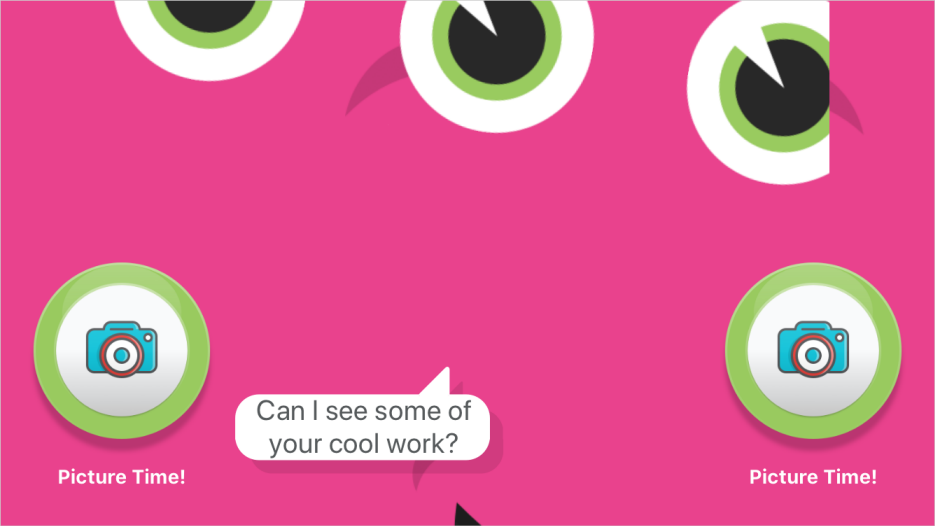
Figure : Mode Rigowigo dans l’application Brightspace Portfolio
Configurez Brightspace Portfolio sur un appareil personnel
- Sur votre appareil, téléchargez l’application Brightspace Portfolio depuis toute boutique Google Play™ ou Apple App Store®.
- Appuyez sur l’icône Brightspace Portfolio
 .
.
- Sélectionnez Mon appareil.
- Procédez de l’une des façons suivantes :
- Entrez votre URL Environnement d'apprentissage de Brightspace, puis appuyez sur Connexion.
- Appuyez sur Balayer le code et utilisez l’application Brightspace Portfolio pour balayer le code QR fourni par votre enseignant.
- Une fois la connexion établie, saisissez vos données de Brightspace puis appuyez sur Ouvrir une session.
- Pour commencer à recueillir des preuves, consultez l’article Recueillir des preuves.
Configurez Brightspace Portfolio sur un appareil personnel partagé
- Sur votre appareil personnel, téléchargez l’application Brightspace Portfolio depuis toute boutique Google Play™ ou Apple App Store®.
- Appuyez sur l’icône Brightspace Portfolio.
- Sélectionnez Mon appareil.
- Sélectionnez une des options suivantes :
- À la maison
- À la maison avec Funster. Ce mode offre des conseils amicaux pour les élèves.
- Pour commencer à recueillir des preuves, consultez l’article Recueillir des preuves.
Utilisez l’application Brightspace Portfolio À la maison
Le mode Brightspace Portfolio À la maison permet de mieux soutenir les étudiants, leurs parents et leurs enseignants alors qu’ils doivent poursuivre leurs apprentissages à partir de la maison.
Le mode Rigowigo a initialement été conçu pour qu’un jeune élève puisse l’utiliser aisément avec un minimum d’aide de la part d’un enseignant dans un environnement de classe. Il suppose qu’un enseignant commande un appareil de classe partagé (p. ex., une tablette) et qu’il balaie la carte d’accès de la classe avant que les élèves puissent utiliser l’appareil pour prendre des photos et enregistrer des réflexions. C’est un excellent outil en classe et cette fonctionnalité continue d’exister.
Maintenant que les enfants doivent poursuivre leurs apprentissages de la maison, la dynamique a changé. Il peut y avoir plusieurs enfants dans une famille, tous de différents niveaux scolaires avec des enseignants différents, et il s’avérerait onéreux pour un professeur d’envoyer la carte de la classe et la carte de chacun des élèves à tous les parents.
Renseignez vos étudiants et les parents sur le mode À la maison de Brightspace Portfolio en les dirigeant vers l’article de blogue Brightspace Portfolio À la maison, qui leur permet d’accéder par eux-mêmes aux cartes d’accès de l’étudiant qui contiennent leurs codes QR et l’accès au mode À la maison. En option, le mode Brightspace à la maison pour les enseignants vous permet désormais de télécharger vos codes QR de classe sur une base individuelle pour la distribution.
Remarque : Les codes QR contiennent des renseignements confidentiels et doivent être traités en conséquence.
Alors que les élèves recueillent des preuves en mode À la maison de Brightspace Portfolio, les preuves s’affichent dans la page Approuver des preuves de votre classe dans Brightspace.
Imprimez la carte d’accès d’un étudiant pour le mode À la maison de Brightspace Portfolio
- Assurez-vous que votre appareil (p. ex., iPad, iPhone ou Android) possède la version la plus récente de Brightspace Portfolio.
- Afin de télécharger Brightspace Portfolio pour la première fois ou le mettre à jour, depuis la boutique App Store (pour iOS) ou Google Play (pour Android), recherchez Brightspace Portfolio et cliquez sur installer ou mettre à jour.
- Sur un ordinateur, en tant qu’élève ou étudiant, ouvrez une session dans Brightspace.
- À partir de votre menu personnel, cliquez sur Mon portfolio.
- Cliquez sur Imprimer les cartes d’accès du cours.
- Utilisez le lien de téléchargement (
 ) pour télécharger votre carte d’accès personnelle. Vous pouvez imprimer la carte d’accès ou la sauvegarder localement sur votre appareil pour une utilisation ultérieure.
) pour télécharger votre carte d’accès personnelle. Vous pouvez imprimer la carte d’accès ou la sauvegarder localement sur votre appareil pour une utilisation ultérieure.
Remarque : Votre élève ou votre étudiant aura besoin d’utiliser ces cartes d’accès chaque fois qu’il voudra enregistrer une preuve. Si vous imprimez le code QR, imprimez-le en haute qualité et à l’échelle de 100 %.
Utilisation du mode Brightspace Portfolio À la maison pour les étudiants, les élèves et les parents
- Sur votre appareil iOS ou Android, lancez l’application Brightspace Portfolio.
- Sélectionnez Mon appareil.
- Choisissez ensuite À la maison ou À la maison avec Funster; si Funster est sélectionné, il guidera l’élève de façon conviviale.
- Balayez votre carte d’accès personnelle et commencez à enregistrer des preuves de votre apprentissage.